如圖所示,繪制如下要求的圖形:大圓直徑為40,外面包圍兩兩相切的八個小圓。
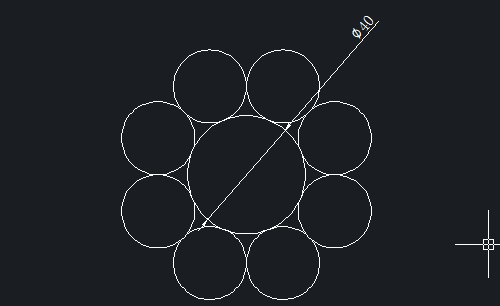
一般來說,在實際運用中,用CAD繪制圖形都需要繪制一定的輔助線,本題也不例外。大家可以先自己動手畫一畫,想一想借助什么圖形來繪制。下面小編就來介紹一下具體的繪制方法。
1、 首先, 大家打開中望CAD軟件
2、 觀察結果圖,外面的小圓半徑兩兩相連的話是一個正八邊形,因此我們考慮借助正八邊形來繪制圖形。在CAD繪圖區域任一位置繪制一個正八邊形
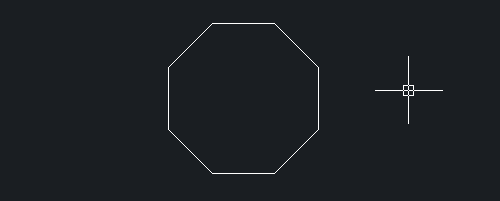
3、 點擊【繪圖】-【圓】命令,以八邊形的其中一個角點為圓心,八邊形邊長度的一半為半徑繪制一個圓
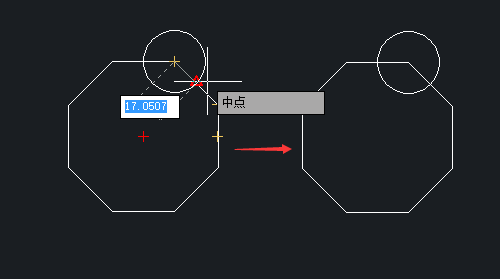
4、 點擊【修改】-【陣列】按鈕,打開如圖所示對話框,相關設置如圖:
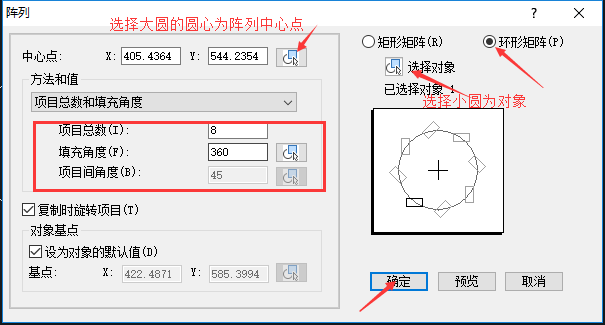
5、 點擊“確定”,即可得到下圖
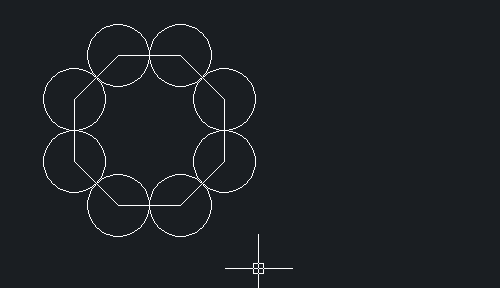
6、 點擊【繪圖】-【圓】-【相切、相切、相切】按鈕,繪制相切于小圓內部的一個圓;同時刪除輔助線
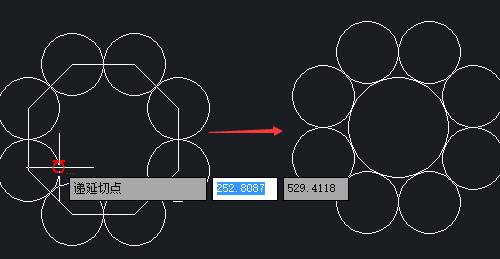
7、 標注大圓,可以發現,此時大圓的直徑并不是40
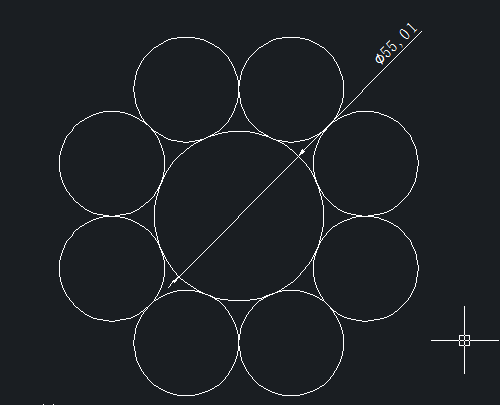
8、 點擊【修改】-【縮放】按鈕,命令窗口顯示操作如下:
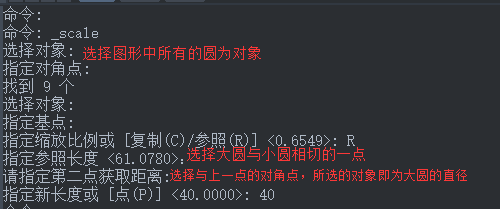
9、 在使用縮放命令時,指定參照長度的步驟如圖:
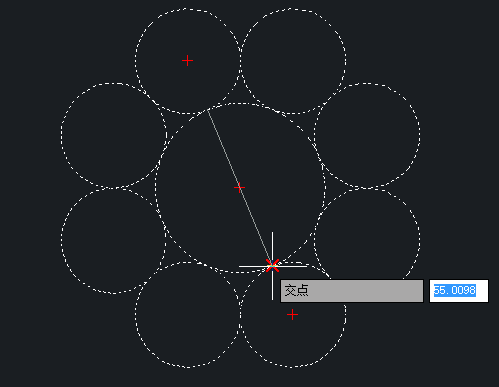
10、 最后在CAD中就畫出了按要求所示的圖形
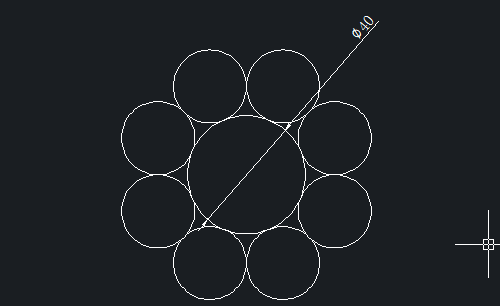
·中望CAx一體化技術研討會:助力四川工業,加速數字化轉型2024-09-20
·中望與江蘇省院達成戰略合作:以國產化方案助力建筑設計行業數字化升級2024-09-20
·中望在寧波舉辦CAx一體化技術研討會,助推浙江工業可持續創新2024-08-23
·聚焦區域發展獨特性,中望CAx一體化技術為貴州智能制造提供新動力2024-08-23
·ZWorld2024中望全球生態大會即將啟幕,誠邀您共襄盛舉2024-08-21
·定檔6.27!中望2024年度產品發布會將在廣州舉行,誠邀預約觀看直播2024-06-17
·中望軟件“出海”20年:代表中國工軟征戰世界2024-04-30
·2024中望教育渠道合作伙伴大會成功舉辦,開啟工軟人才培養新征程2024-03-29
·玩趣3D:如何應用中望3D,快速設計基站天線傳動螺桿?2022-02-10
·趣玩3D:使用中望3D設計車頂帳篷,為戶外休閑增添新裝備2021-11-25
·現代與歷史的碰撞:阿根廷學生應用中望3D,技術重現達·芬奇“飛碟”坦克原型2021-09-26
·我的珠寶人生:西班牙設計師用中望3D設計華美珠寶2021-09-26
·9個小妙招,切換至中望CAD竟可以如此順暢快速 2021-09-06
·原來插頭是這樣設計的,看完你學會了嗎?2021-09-06
·玩趣3D:如何巧用中望3D 2022新功能,設計專屬相機?2021-08-10
·如何使用中望3D 2022的CAM方案加工塑膠模具2021-06-24
·CAD單行文字轉多行文字的方法2021-06-28
·CAD中的剪切怎么用2016-08-10
·如何在CAD中繪制一只公雞2023-03-08
·CAD線條的格式怎么調節2018-04-25
·CAD能進行打印預覽但打印不出來的原因分析2017-12-08
·CAD邊框添加技巧你知道嗎?2020-03-24
·CAD文字標注使用技巧2016-11-30
·CAD怎么將文字從多行轉為單行2024-11-01
















